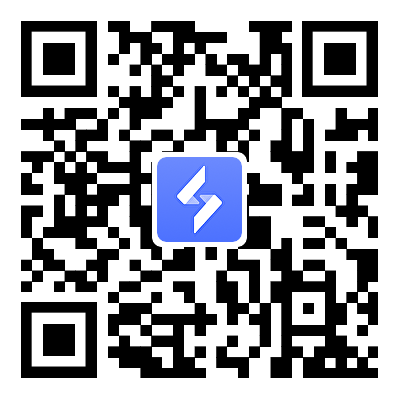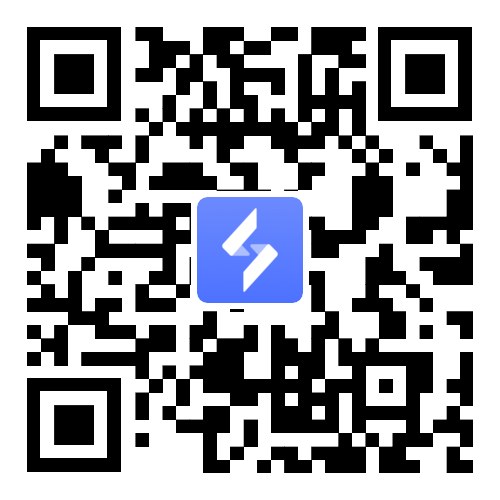《R.O.H.A.N.2》 다중 계정 자동 사냥 가이드: OSLink 원격 제어 완벽 활용법
2025-04-25
《R.O.H.A.N.2》가 클래식한 자유도와 향상된 전투 시스템으로 돌아왔습니다. 이제 OSLink를 활용하여 24시간 자동 사냥과 다중 계정 레벨업을 실현해보세요. 컴퓨터 앞에 없어도 경험치와 장비를 안정적으로 획득할 수 있습니다.

목록
OSLink를 활용한 《R.O.H.A.N.2》 다중 계정 자동 사냥 설정 방법
1단계: 다운로드 및 설치
1. OSLink PC 버전 다운로드
- OSLink 공식 웹사이트에서 메인 프로그램을 다운로드하고 설치 후 계정에 로그인하세요.

2. OSLink 모바일 앱 다운로드
- App Store 또는 Google Play에서 "OSLink"를 검색하여 다운로드하거나 공식 웹사이트에서 APK 파일을 받아 설치하세요. 모바일 앱과 PC 버전에 동일한 계정으로 로그인하면 자동으로 연결됩니다.
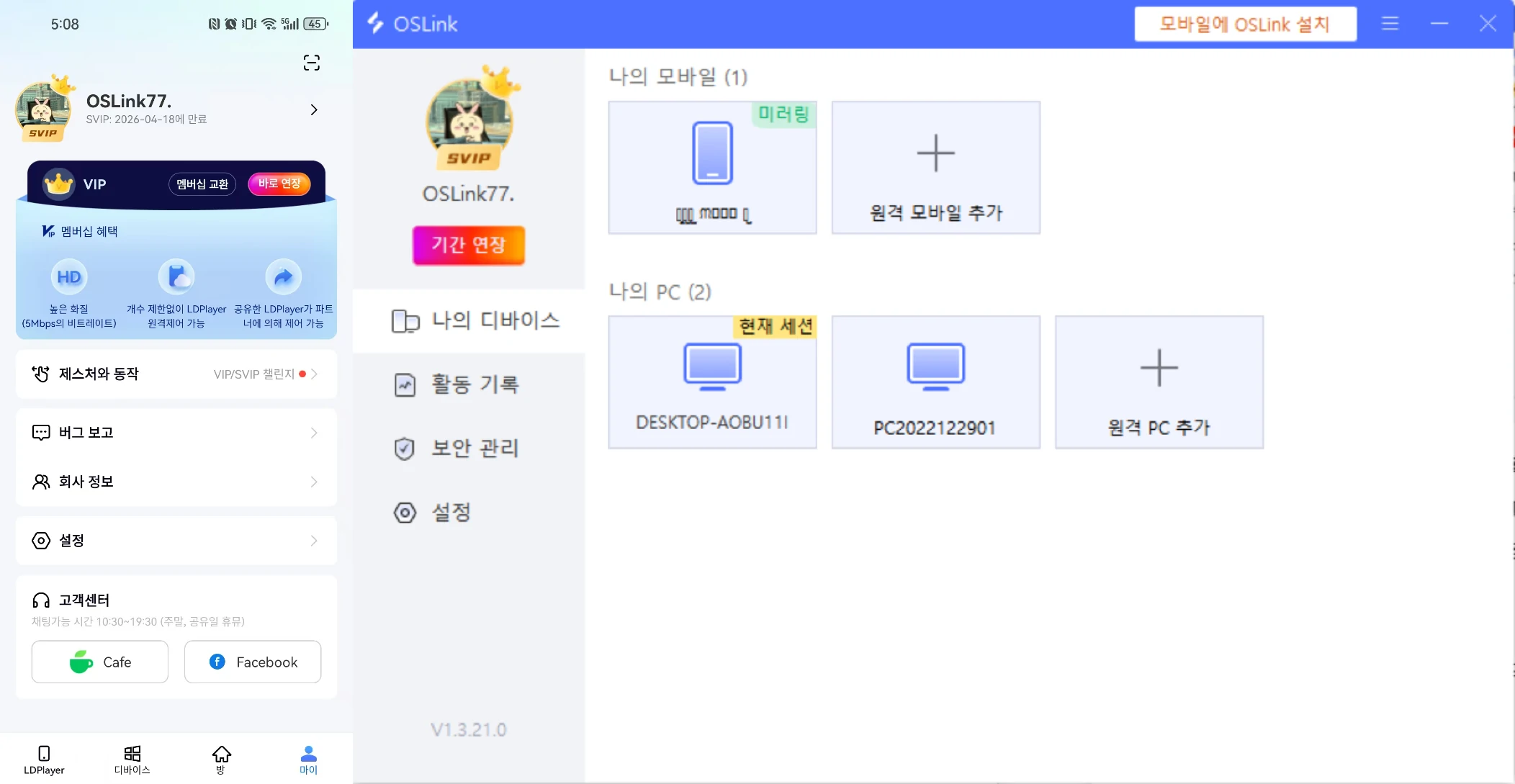
3. 다중 클라우드 휴대폰 창 생성 및 《R.O.H.A.N.2》 설치
- OSLink 의 LDPlayer 페이지에서 "LDPlayer 생성"를 클릭하세요. 각 클라우드 휴대폰에 《R.O.H.A.N.2》를 설치하고, 서로 다른 게임 계정으로 로그인하세요. Google 또는 Facebook의 보조 계정을 사용하는 것이 관리에 편리합니다.
참고: OSLink는 강력한 안드로이드 에뮬레이터인 LDPlayer를 직접 제어할 수 있습니다. OSLink 메인 프로그램을 다운로드하면 LDPlayer도 함께 설치됩니다.
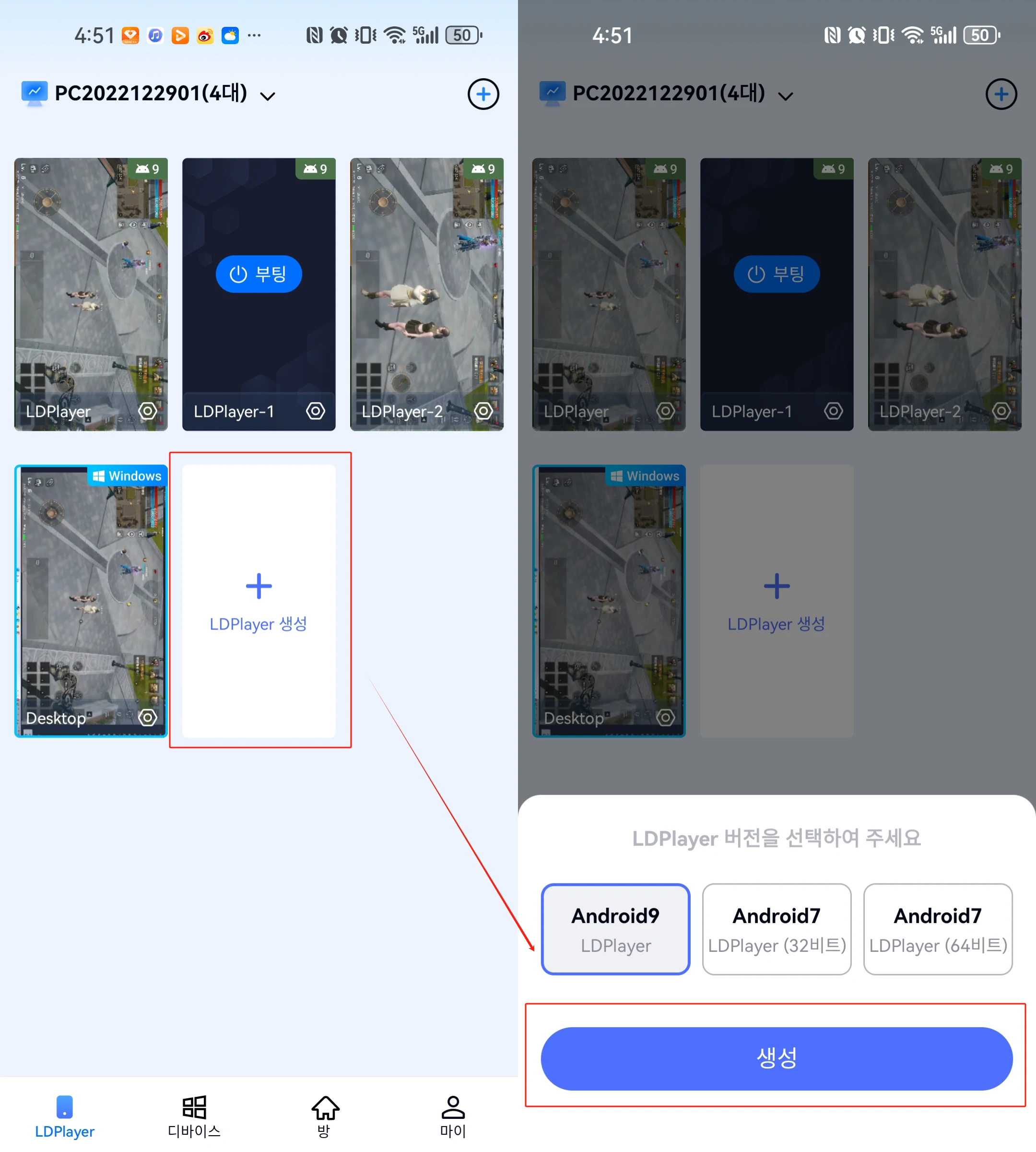
2단계: 자동 클릭 및 다중 계정 동기화 설정
1. 자동 전투 설정
- 클라우드 휴대폰 화면에서 오른쪽의 [툴] → [녹화 매크로]을 클릭하세요. 녹화를 시작한 후 자동 공격, 아이템 획득 등의 동작을 녹화할 수 있습니다.
- 녹화 파일 옆의 설정 아이콘을 클릭하여 스크립트 실행 횟수, 반복 간격, 실행 속도 및 시작 옵션을 설정할 수 있습니다.
- 적절한 사냥터를 선택한 후 녹화된 파일을 실행하여 자동 사냥을 시작하세요.
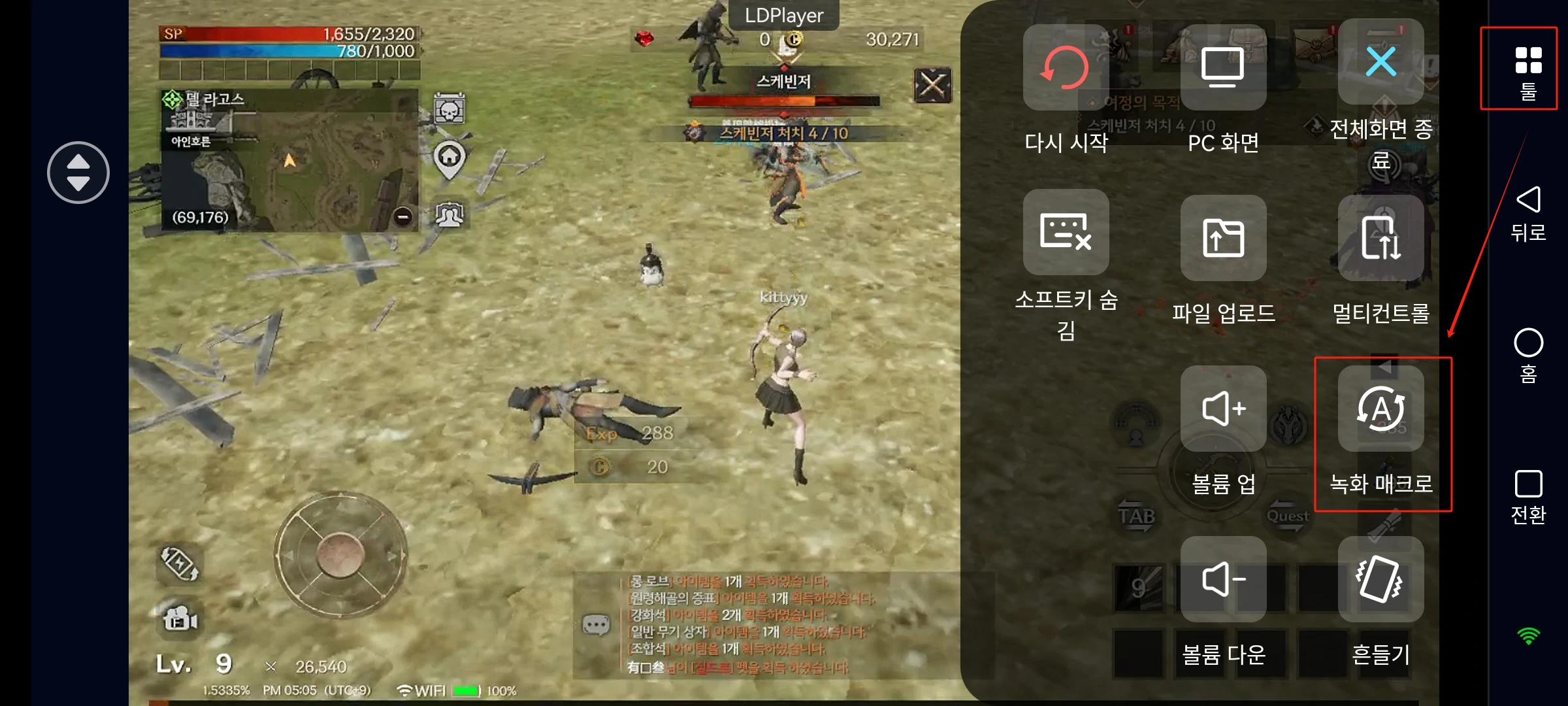
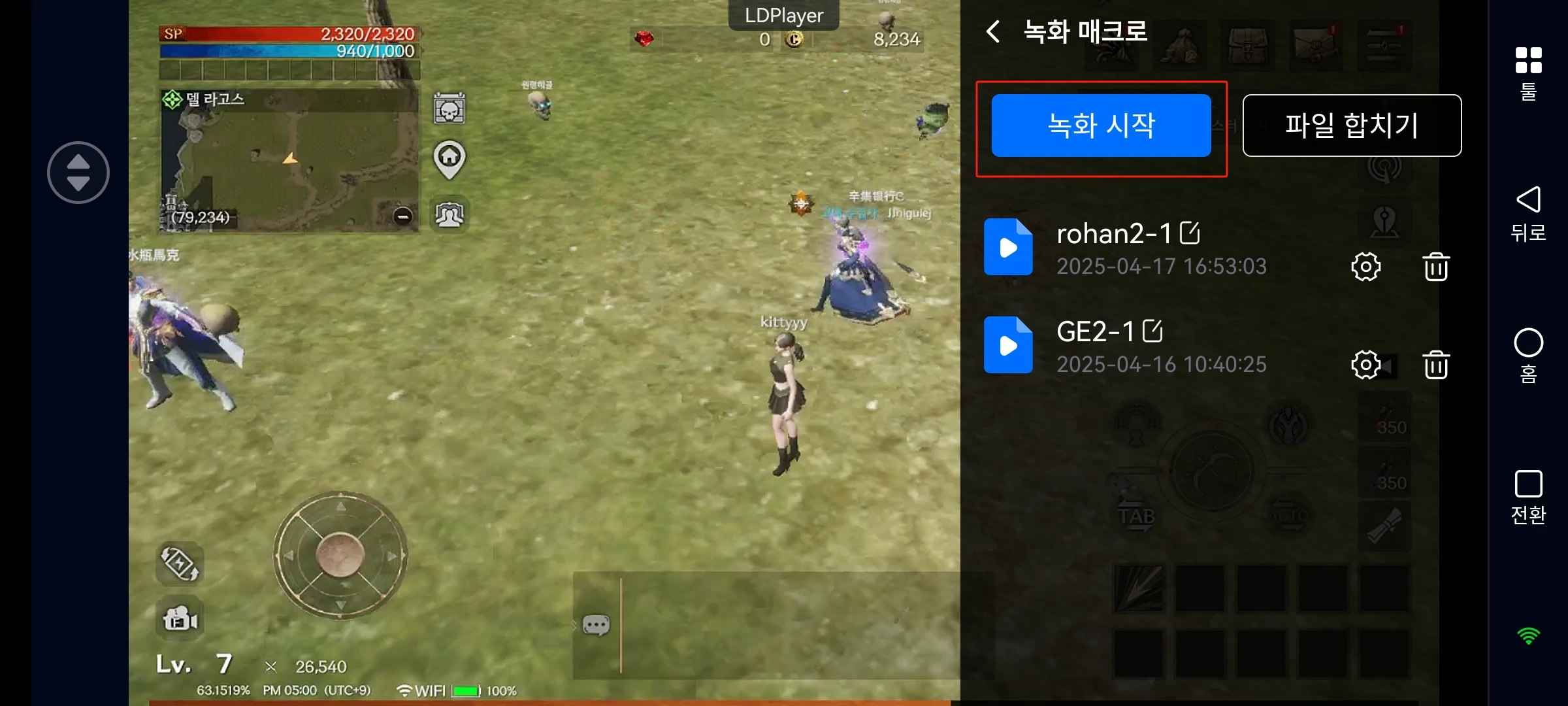
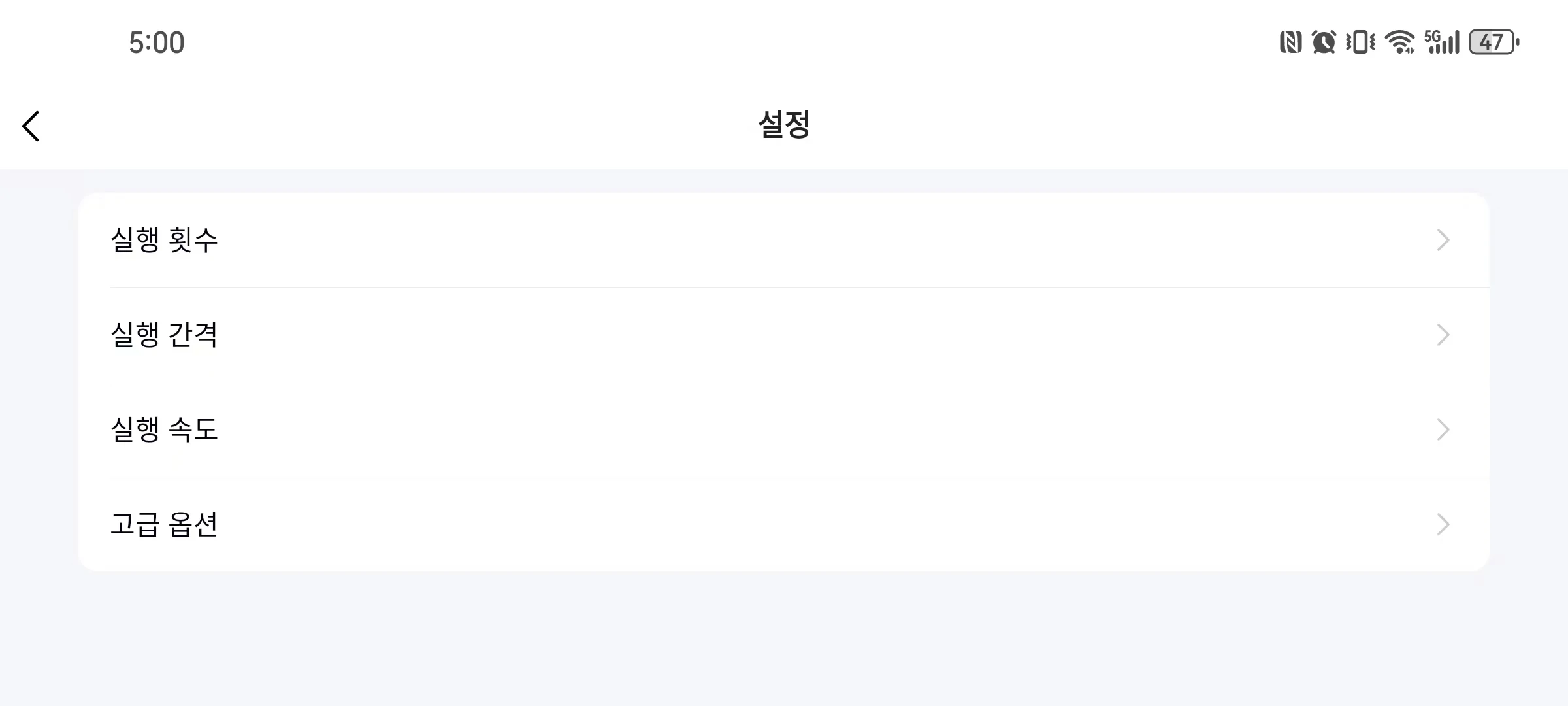
2. 동기화 작업 설정
- [툴] → [멀티칸트를]을 클릭하고 동기화할 여러 클라우드 휴대폰을 선택하세요. [녹화 매크로]과 함께 사용하여 다중 계정의 동기화 자동 사냥을 실현할 수 있습니다.
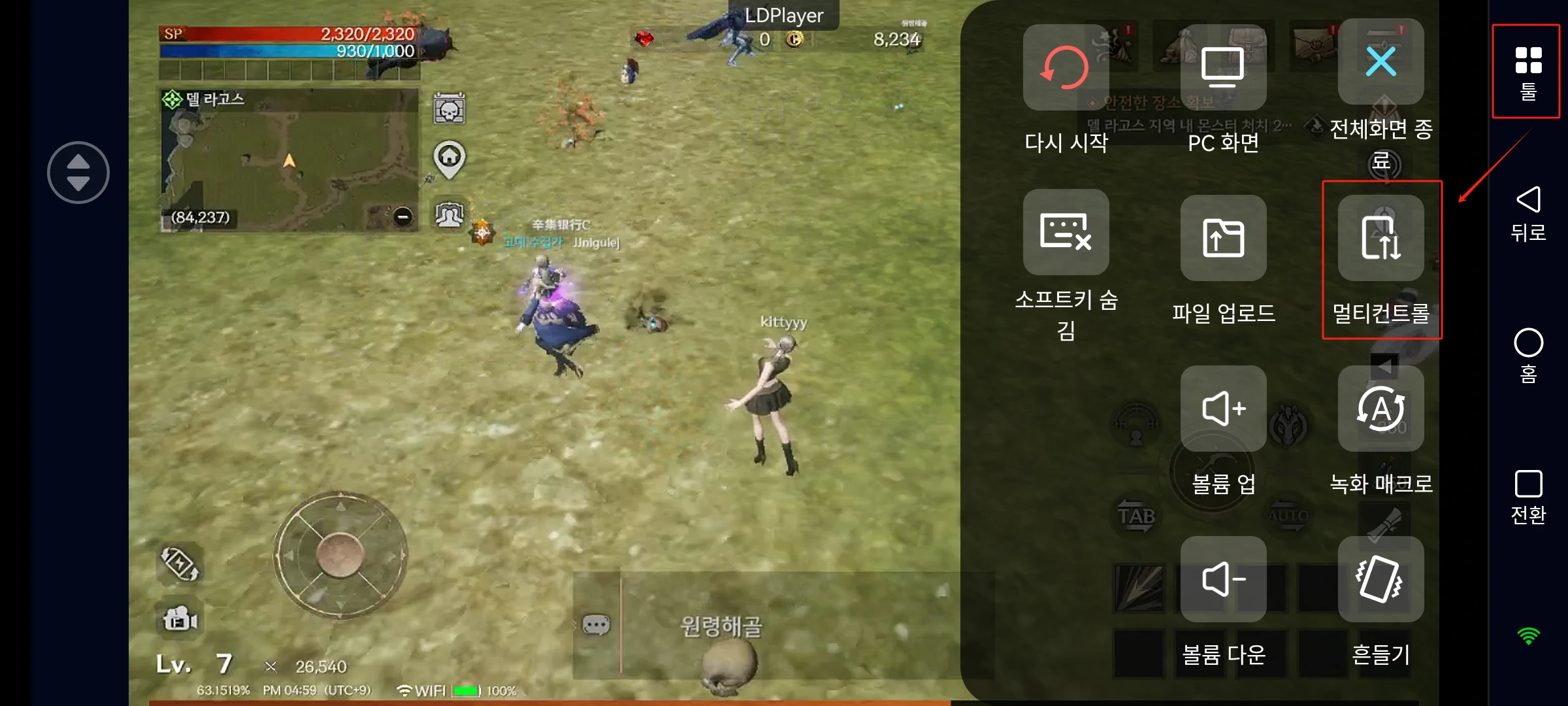
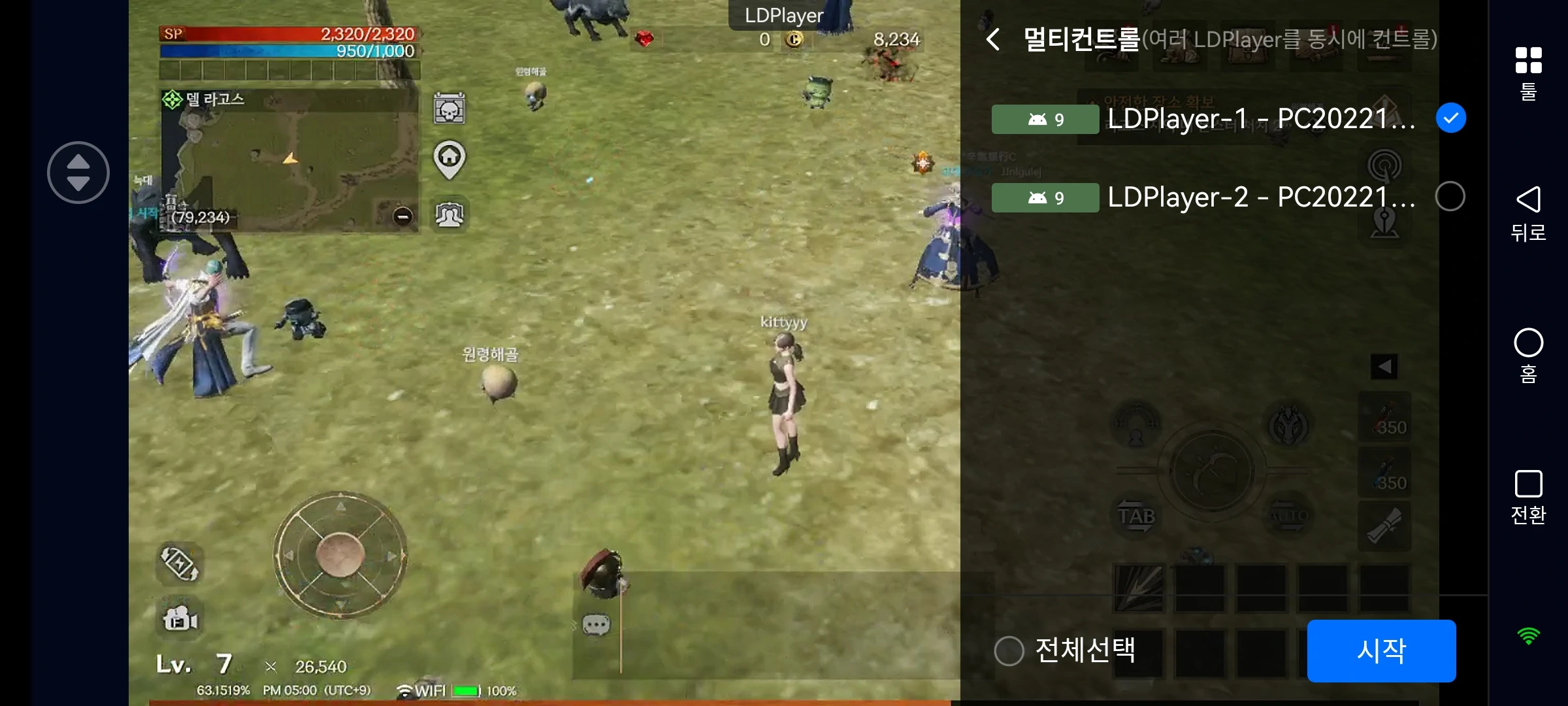
3. OSLink 원격 모니터링
- 외출 중에도 모바일 앱을 통해 사냥 진행 상황을 확인하여 캐릭터가 멈추거나 사망하는 것을 방지할 수 있습니다.
- 에뮬레이터가 중단되면 원격으로 게임을 재시작하여 레벨업 효율을 유지할 수 있습니다.

3단계: 자유로운 플레이
위의 준비가 완료되면 《R.O.H.A.N.2》를 손쉽게 자동으로 플레이할 수 있습니다.
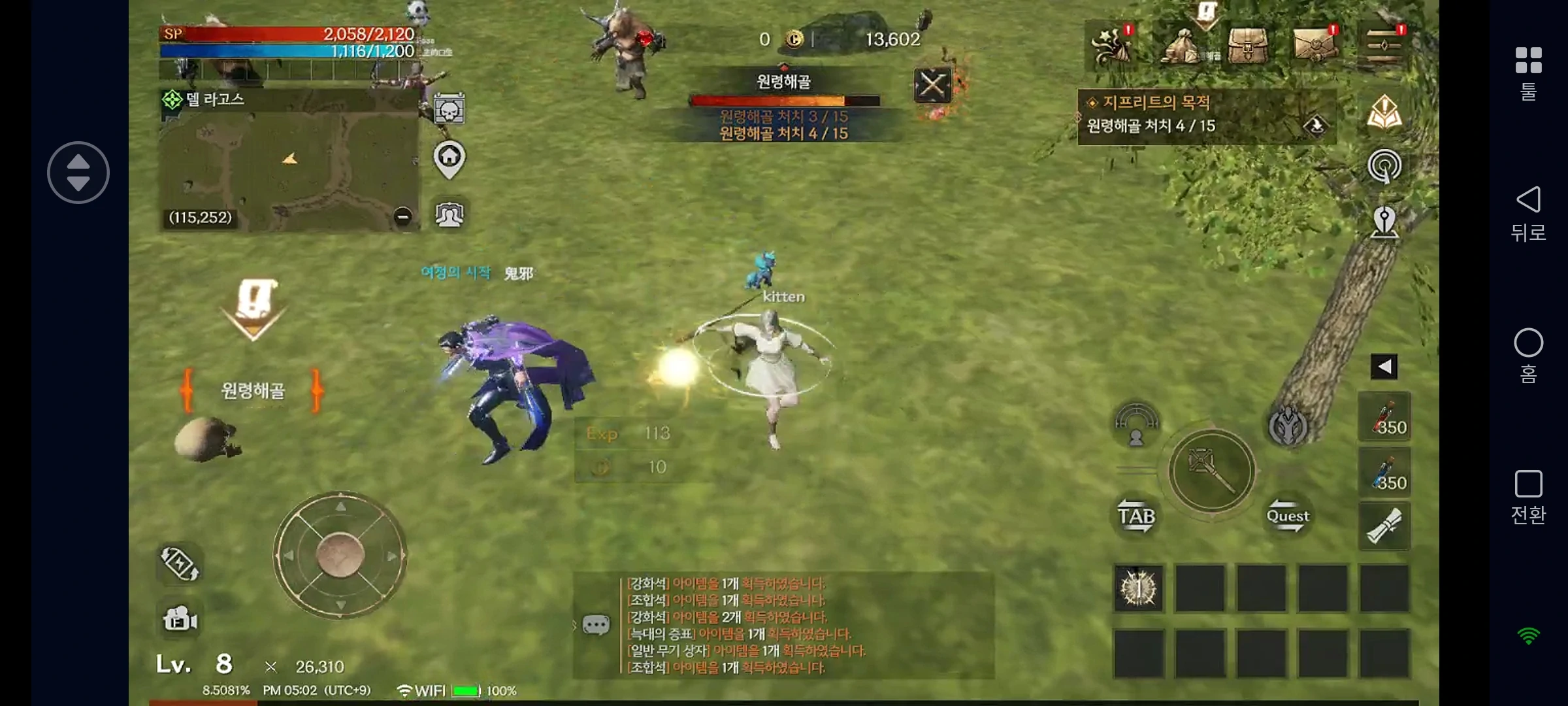
OSLink로 자동 사냥 경험을 향상시키세요!
- 24시간 자동 운영: 컴퓨터에서 끊김 없이 자동 사냥이 가능하여, 밤에 자거나 외출 중에도 경험치를 누적할 수 있습니다.
- 다중 창 스마트 관리: 하나의 컴퓨터에서 여러 계정을 무리 없이 운영하며, 모바일 앱을 통해 각 계정의 상태를 실시간으로 전환하고 모니터링할 수 있습니다.
- 모바일 기기 부담 없음: 모바일 기기의 발열이나 배터리 수명 문제를 해결하여 장비 수명을 연장하면서도 원활한 자동 사냥을 유지할 수 있습니다.
- 실시간 원격 조정: 지도 전환, 스킬 설정 등을 모바일 앱에서 간편하게 조정하여 예상치 못한 상황에 즉시 대응하고 수익을 최적화할 수 있습니다.
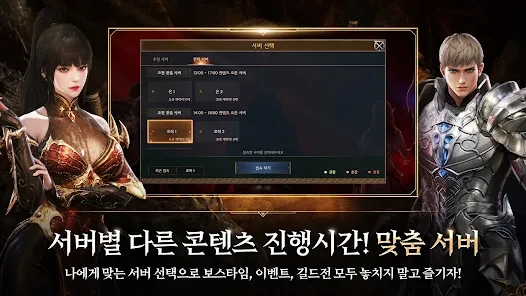
지금 《R.O.H.A.N.2》 게임 경험을 업그레이드하세요!
아직도 수동으로 사냥하고 계신가요? 지금 바로 OSLink를 활용하여 완전 자동 사냥의 새로운 세계를 경험해보세요! 간단한 몇 단계의 설정만으로 지루한 수동 사냥에서 벗어나, 자투리 시간을 활용하여 게임 자원을 지속적으로 누적하고, 다중 계정 자동 사냥으로 게임 진행 속도를 앞서 나가세요. 이제 골든 타임을 놓치지 마세요!